window录屏步骤 windows如何录屏幕视频
很多人平时在电脑中玩游戏时,经常会喜欢将喜欢的游戏过程或者画面录制下来,这个时候就要用到录屏功能了,但是有很多人并不知道windows如何录制视频,其实方法有很多种,可以通过自带的录屏工具,也可以安装第三方录屏软件来使用,接下来就由笔者给大家详细介绍一下window录屏步骤吧。
方法如下:
1、点击开始栏里面有个Xbox Game Bar应用右键点击打开,这个是系统自带的软件,也可以在电脑下方的任务栏“在这里输入你要搜索的内容”的搜索框里输入“Xbox Game Bar”点击打开。
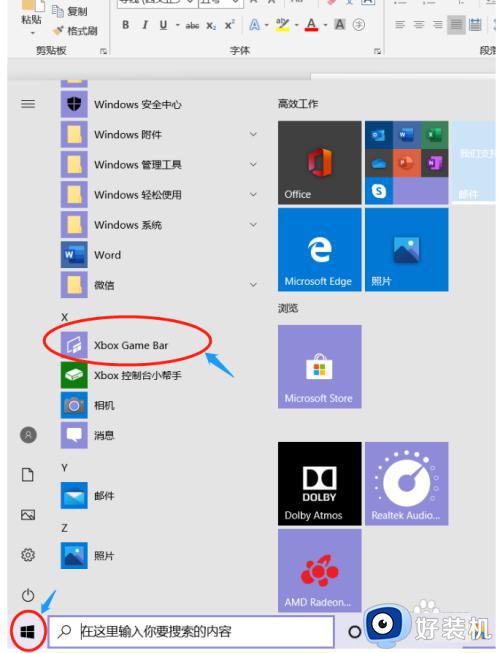
2、打开后点击上面的原点捕获,就可以开始录制屏幕,进行一些需要记录的操作视频等,操作会被记录下来。
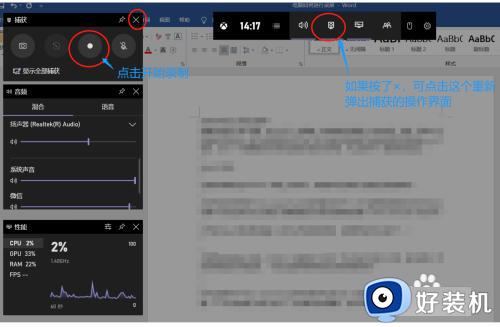
3、开始录屏后屏幕上会有一个显示,如果录完了的话,可以点击中间的小方块,进行结束。录制的视频就会存储起来,一般会直接存储到电脑里面。
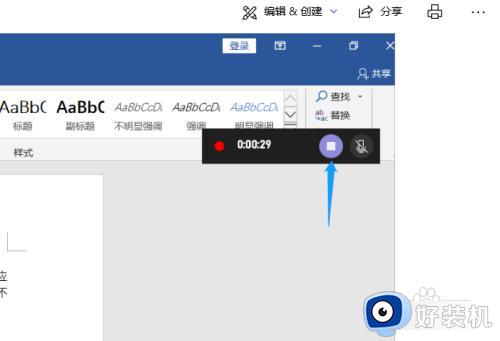
4、重新打开Xbox Game Bar应用或者可以按Win(就是键盘上面的4个框框的那个键)+G 可以直接打开这个软件,点击“显示全部捕获”,可以看到录制了的视频。
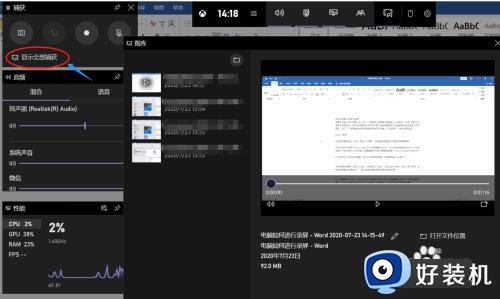
5、点击“打开文件位置”,可以看到视频存储的文件夹位置,点击播放可以是全屏的,还可以用播放器进行一些视频简单编辑。
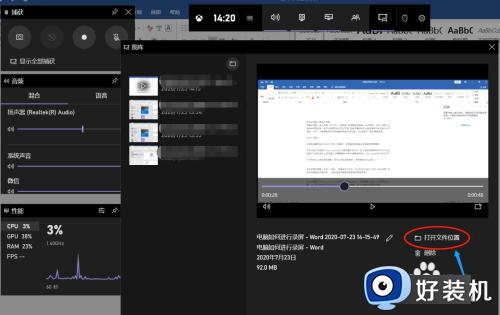
6、如果需要声音的话录制时可以打开麦克风,下面有个音频的选项,可以进行选择,混合、语音等。
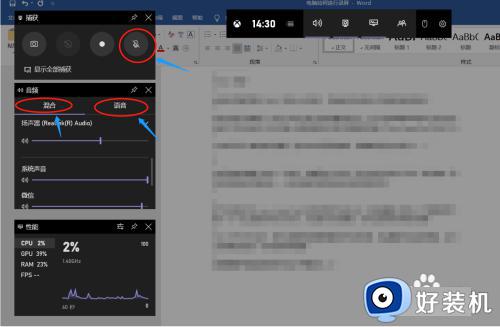
7、设置里面有一个快捷键的方式,可以使用快捷键,也可以自己设置,这个会使操作更加的便捷。
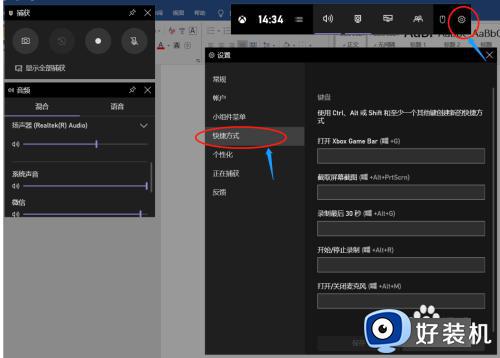
以上给大家介绍的就是windows录屏幕视频的详细方法,如果你有需要的话,可以学习上述方法步骤来进行录制,相信可以帮助到大家。
window录屏步骤 windows如何录屏幕视频相关教程
- windows怎么录视频 windows系统录视频的两种方法
- 屏幕录制windows怎么使用 windows自带屏幕录制功能使用介绍
- windows录制的视频在哪里保存 windows录制的视频在哪个文件夹
- 电脑录制的视频保存到哪里去了 电脑录制的视频在哪个文件夹
- 怎样录制电脑屏幕视频 怎样录制电脑上正在播放的视频
- windows如何投屏到小米电视 windows电脑投屏小米电视步骤
- windows录制视频怎么录制声音进去 windows电脑如何录制视频和声音
- 电脑录屏怎么录视频?如何录制电脑视频
- 电脑录制屏幕的步骤 电脑如何录屏幕
- 电脑英伟达怎么录屏幕 英伟达怎么录制视频
- 电脑无法播放mp4视频怎么办 电脑播放不了mp4格式视频如何解决
- 电脑文件如何彻底删除干净 电脑怎样彻底删除文件
- 电脑文件如何传到手机上面 怎么将电脑上的文件传到手机
- 电脑嗡嗡响声音很大怎么办 音箱电流声怎么消除嗡嗡声
- 电脑我的世界怎么下载?我的世界电脑版下载教程
- 电脑无法打开网页但是网络能用怎么回事 电脑有网但是打不开网页如何解决
电脑常见问题推荐
- 1 b660支持多少内存频率 b660主板支持内存频率多少
- 2 alt+tab不能直接切换怎么办 Alt+Tab不能正常切换窗口如何解决
- 3 vep格式用什么播放器 vep格式视频文件用什么软件打开
- 4 cad2022安装激活教程 cad2022如何安装并激活
- 5 电脑蓝屏无法正常启动怎么恢复?电脑蓝屏不能正常启动如何解决
- 6 nvidia geforce exerience出错怎么办 英伟达geforce experience错误代码如何解决
- 7 电脑为什么会自动安装一些垃圾软件 如何防止电脑自动安装流氓软件
- 8 creo3.0安装教程 creo3.0如何安装
- 9 cad左键选择不是矩形怎么办 CAD选择框不是矩形的解决方法
- 10 spooler服务自动关闭怎么办 Print Spooler服务总是自动停止如何处理
